Win10 edge无法打开网页怎么办
刚开始使用Win10操作系统过程中,我们难免会碰到一些问题。比如,一位朋友就反映,win10系统电脑中有些软件可以上网,有些软件却无法联网,比如使用EDGE浏览器无法打开网页,而使用谷歌浏览器、IE浏览器、360浏览器却可以正常打开网页,这该怎么办呢?其实,该问题很有可能防火墙软件导致的。下面,小编就给大家分享下具体解决方法。
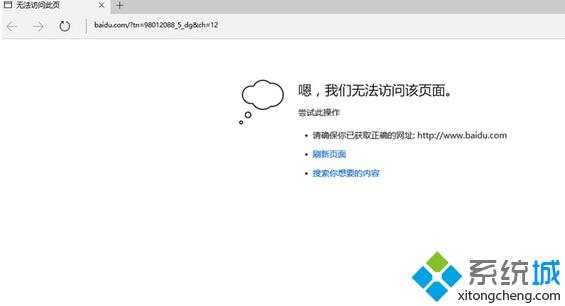
步骤如下:
1、按下“Win+X”组合键呼出系统快捷菜单,点击“命令提示符(管理员)”;
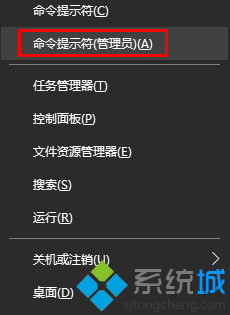
2、在命令提示在中键入:netsh int tcp set heuristics disabled 按下回车键;
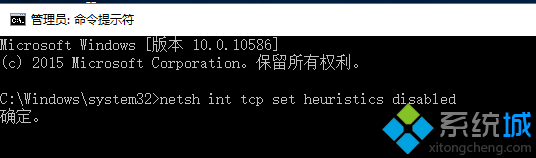
3、在命令提示符框中键入:netsh int tcp set global autotuninglevel=disabled 按下回车键
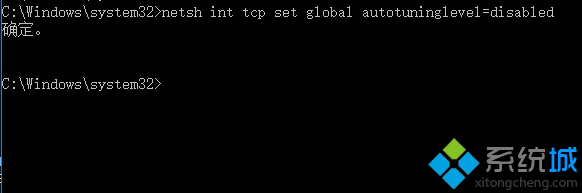
4、在命令提示符框中键入:netsh int tcp set global rss=enabled 按下回车键;
5、按下“Win+X”组合键呼出系统快捷菜单,点击“程序和功能”;
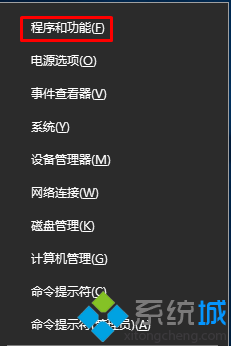
6、将系统中安装的防火墙软件 ,单击右键,卸载完成后重启计算机。
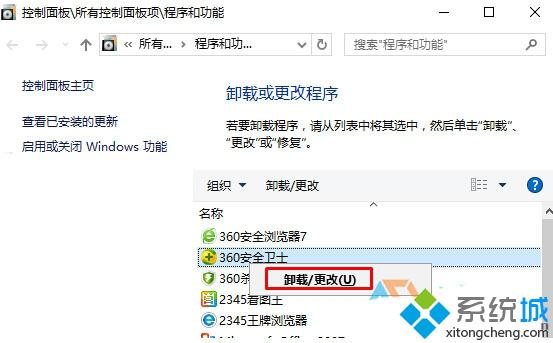
Windows10 edge无法连接网络的解决方法就介绍到这里了。你在使用win10系统过程中,若是也遇到了类似情况,那么不妨按照小编的步骤操作一遍,相信很快就能解决好!
相关教程:电脑打开软件或浏览器就花屏浏览器能上网软件不能上网电脑浏览器打不开 win10我告诉你msdn版权声明:以上内容作者已申请原创保护,未经允许不得转载,侵权必究!授权事宜、对本内容有异议或投诉,敬请联系网站管理员,我们将尽快回复您,谢谢合作!










